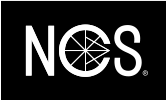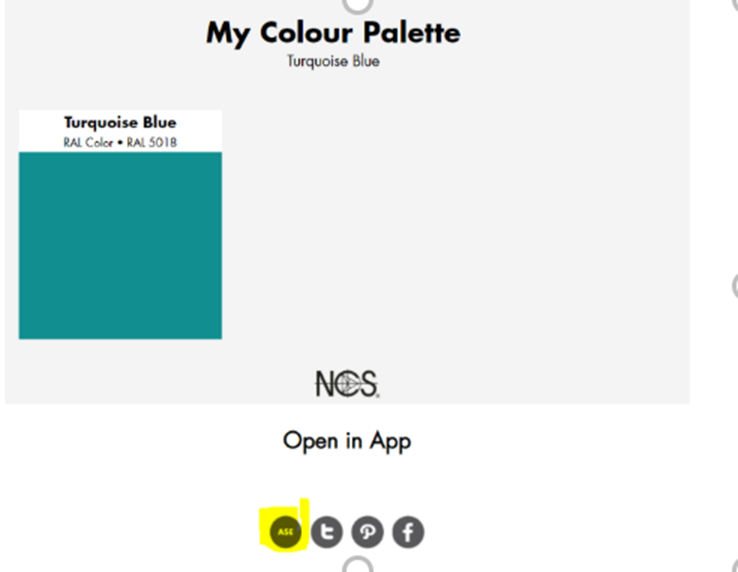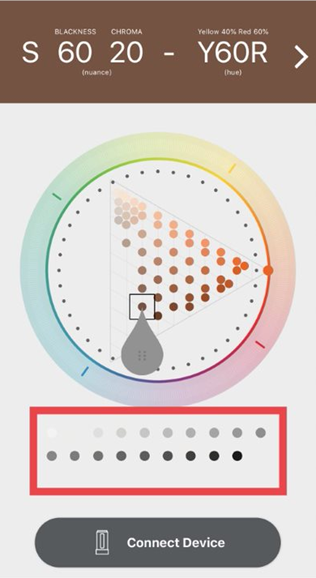Wie richte ich ein Konto in der Applikation ein?
Um ein Konto einzurichten, drücken Sie einfach auf dem Startbildschirm der Applikation auf "Konto erstellen". Anschließend geben Sie Ihre E-Mail-Adresse ein und wählen ein Passwort. Eine Bestätigungs-E-Mail von noreply@variableinc.com wird dann an Ihre E-Mail-Adresse gesendet. Wenn Sie keine E-Mail erhalten haben, überprüfen Sie Ihren Spam-Ordner.
Die Erstellung eines Kontos unter Verwendung Ihrer E-Mail ermöglicht es den Entwicklern, einen proaktiven Kundendienst anzubieten. Diese Informationen werden verwendet, um Sie über Updates, geplante Wartungsarbeiten und andere kontobezogene Probleme zu informieren. Durch die Einrichtung eines Kontos wird auch sichergestellt, dass gespeicherte Informationen wie Farben, Ordner und der Scanverlauf in der Cloud gespeichert werden und nicht verloren gehen.
Wie kann ich Farben vergleichen, speichern und weitergeben?
In der Ansicht "Vergleichen" im Menü am unteren Rand des Bildschirms können Sie sehen, wie groß der Farbunterschied zwischen zwei Oberflächen ist.
Setzen Sie Ihren Colourpin auf die erste Probe und drücken Sie "Scan Standard" Legen Sie Ihren Colourpin auf die zweite Probe und drücken Sie "Probe scannen". Am oberen Rand des Bildschirms sehen Sie den Delta-E-Wert, der beschreibt, wie groß der Farbunterschied ist.
Delta-Lab beschreibt, auf welche Weise sich die Farben unterscheiden. Sie können weitere Vergleichswerte in LCH, RGB, HSB und CMYK finden, wenn Sie nach links scrollen. Wenn Sie den Verlauf Ihrer Vergleiche sehen möchten, drücken Sie auf das Verlaufssymbol in der oberen rechten Ecke. So speichern Sie eine Farbe:
Drücken Sie auf eine Farbe in der Liste der gescannten Farben, die Sie speichern möchten. Wenn Sie bereits einen Ordner erstellt haben, wählen Sie die Alternative "Im letzten Ordner speichern" unter den Alternativen am unteren Rand der Farbkarte. Wenn Sie einen neuen Ordner erstellen möchten, in dem Sie die Farbe speichern möchten, wählen Sie "In neuem Ordner speichern" und geben Sie dem neuen Ordner einen Namen. Gehen Sie im Menü auf Gespeicherte Farben, um Ihre Farben zu finden.
Wo finde ich NCS Helligkeitswerte?
Sie können Helligkeitswerte unter jeder Farbe finden, indem Sie nach unten zu NCS-Helligkeitswerten scrollen.
Ich möchte NCS digital nutzen und benötige RGB-Codes. Wie finde ich diese?
Nach dem Scannen einer Farbe in der App finden Sie die RGB-Werte unter jeder gescannten Farbe. Drücken Sie einfach auf die gescannte Farbe und scrollen Sie nach unten zu NCS RGB Werte.
Kann ich eine ASE-Datei herunterladen?
Wenn Sie die gespeicherte(n) Farbe(n) oder Ordner als Link freigeben, können Sie die ASE-Datei später von der Website herunterladen. In der Abbildung unten sehen Sie, wo Sie die Schaltfläche finden können.
Wo finde ich die Neutrale Skala im NCS Navigator?
Die Neutralskala befindet sich unterhalb des Navigationsrades. Siehe Abbildung unten:
Mein Scan-Button ist in der Colourpin App verschwunden. Was kann ich tun?
Aktivieren Sie die Option "Scan-Details anzeigen" in den Einstellungen. Die Schaltfläche "Scannen" wird wieder eingeblendet.
Ich erhalte wiederkehrende App-Benachrichtigungen. Kann ich das ändern?
Wenn Sie in Ihrer Colourpin App auf Einstellungen und dann auf "Farbsensor wach halten" gehen, können Sie die Zeit einstellen, in der eine Bluetooth-Verbindung aufrechterhalten wird, ohne eine Farbmessung durchzuführen. Diese Funktion ist nur aktiviert, wenn Sie sowohl die Colourpin App als auch den Bildschirm des Telefons eingeschaltet haben. Diese Funktion ist nur aktiviert, wenn Sie sowohl die Colourpin App als auch den Bildschirm des Telefons eingeschaltet haben.
Ich kann mich nicht bei der Applikation anmelden. Was mache ich?
Setzen Sie Ihr Passwort zurück, indem Sie in der App auf „Passwort vergessen?“ Klicken. Sie erhalten dann eine E-Mail von noreply@variableinc.com mit einem Link zum Zurücksetzen Ihres Passworts. Bitte überprüfen Sie Ihren Spam-Ordner, wenn die E-Mail in Ihrem Posteingang nicht sichtbar ist.
Wenn Sie Ihr Passwort nicht zurücksetzen können, erstellen Sie ein neues Konto mit einer anderen E-Mail-Adresse. Wenn Sie dasselbe Handy verwenden, werden Ihre vorherigen Daten auf das neue Konto übertragen.
Welche Plattformen und Handymarken werden von der App unterstützt?
Die iOS-App ist kompatibel mit dem iPhone 5 und neuer sowie dem iPad der 3. Generation. Die Android-App für Version 5.0 oder neuer.